در سیستمهای نظارتی و امنیتی بعد از نصب فیزیکی تجهیزات، باید برخی از تنظیمات بر روی سیستم انجام شود. دوربین داهوا با دو تکنولوژی آنالوگ و تحت شبکه تولید میشود. در سیستمهای مداربسته آنالوگ این تنظیمات از طریق دی وی ار انجام میشود. با توجه به اینکه داهوا دارای منوی انگلیسی است در این مطلب دفترچه فارسی DVR داهوا بر اساس تنظیمات اصلی دستگاه ارائه شده است. شما میتوانید از لینک زیر برای دانلود دفترچه فارسی دی وی ار داهوا استفاده کنید.
در این مطلب میخوانید:
1. اولین مرحله از تنظیمات
در قسمتهای مختلف این مقاله سعی شده تا همهی مراحل به صورت تصویری شرح داده شود تا هیچ گونه ابهامی ایجاد نشود. تنظیمات دی وی ار داهوا را میتوانید مرحله به مرحله دنبال کرده و به صورت عملی انجام دهید. بعد از اینکه دستگاه را روشن میکنید صفحهای باز میشود. این صفحه نشان میدهد، سیستم در حال پردازش است و باید صبر کنید.
نکته: در صورت نیاز به نام کاربری و رمز عبور برای اولین ورود به پنل و منوها از رمز پیش فرض داهوا استفاده کنید.
بعد از چند ثانیه پنجره Device Initialization باز میشود. در این پنجره از شما میخواهد کشور و زبان و همچنین استاندارد ویدیویی منطقه خود را انتخاب کنید. در صورتی که کشور ایران در لیست نبود، شما میتوانید کشور دیگری را انتخاب و زبان را انگلیسی تعیین کنید. با کلیک روی Next به مرحله بعد بروید.
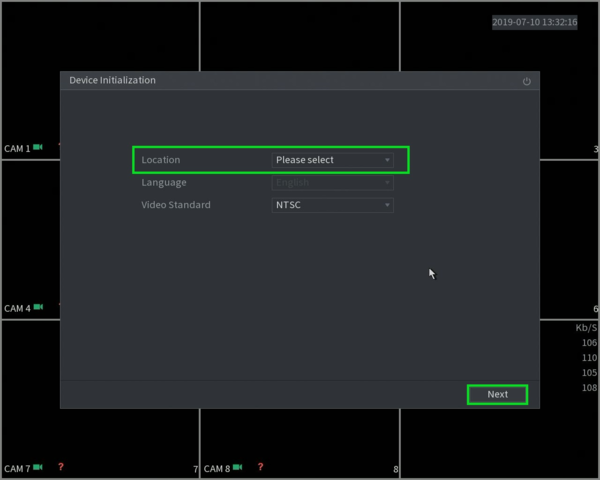
در این قسمت شرایط مطرح شده در بالا را با تیک روی چک باکس پایین تایید کنید. سپس دکمه Next را بزنید.
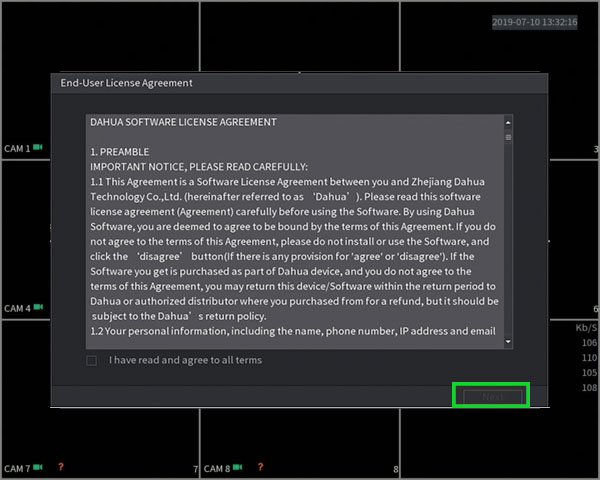
پنجره ظاهر شده از شما میخواهد تا زمان و منطقه زمانی خود را تعیین کنید. Time Zone را روی Tehran و زمان سیستم را تنظیم کنید. سپس مجددا بر روی Next کلیک کنید.
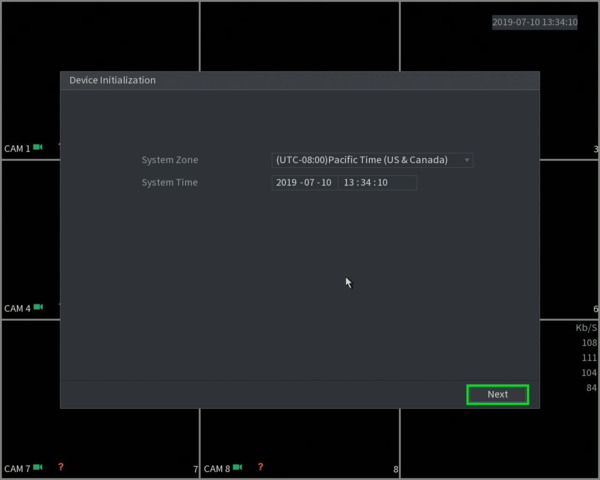
2. تنظیمات ورود به پنل کاربری دی وی ار
در این مرحله از تنظیمات دفترچه فارسی دی وی ار داهوا باید نام کاربری و رمز عبور را مشخص کنید. زمانی که دستگاه را برای اولین بار روشن میکنید باید با استفاده از رمز عبور و نام کاربری پیش فرض وارد سیستم شوید. توجه داشته باشید برای بالا بردن امنیت سیستم نظارتی خود باید بلافاصله نام کاربری و رمز عبور را تغییر دهید. اگر نام کاربری و رمز را تغییر ندهید، احتمال به خطر افتادن امنیت دستگاه و سیستم مداربسته شما وجود دارد. امنیت پایین سیستم باعث دسترسی افراد غیر مجاز به فیلمهای دوربین مداربسته میشود. انتخاب رمز باید به صورتی باشد که نه آنقدر ساده باشد که توسط دیگران قابل حدس شود و نه آنقدر سخت که خود شما نیز آن را فراموش کنید.
هنگام تعریف رمز، نوار پایین کادر Password به رنگهای قرمز، زرد و سبز در میآید. قرمز نشان از ضعیف بودن رمز انتخابی، زرد متوسط بودن و سبز قوی بودن رمز را نشان میدهد. قوی بودن رمز اشاره دارد به اینکه کمتر توسط دیگران و افراد غیر مجاز قابل حدس باشد. ترکیبی از حروف کوچک و بزرگ، اعداد و برخی علامتها میتواند رمز قوی را تشکیل دهند.

بعد از ورود رمز جدید و تکرار آن با کلیک روی Next به مرحله تعریف الگو یا Pattern میروید. بعد از دو بار وارد کردن Pattern وارد مرحله بعدی میشوید.
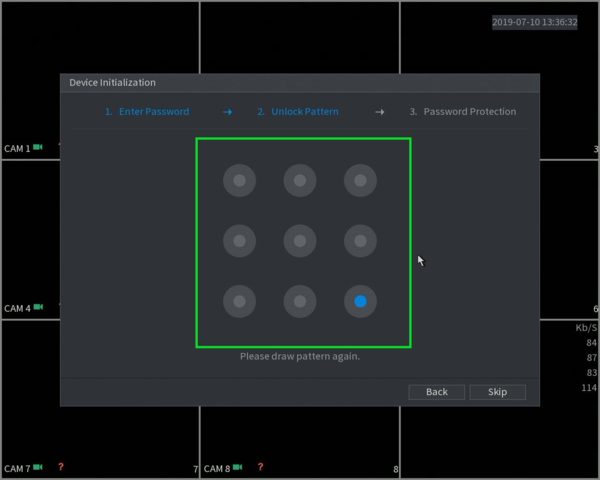
در این مرحله شما میتوانید آدرس ایمیلی را به عنوان ایمیل پشتیبان برای مواقع خاص (ریست پسورد) تعریف کنید. همچنین انتخاب یک پرسش از میان سوالات داده شده و پاسخ کوتاه به آنها برای مواقعی که به بازیابی رمز نیاز دارید، کمک کننده است. اگر چه میتوانید با غیر فعال کردن این دو بخش از این مرحله عبور کنید. اما پیشنهاد میکنیم ایمیل پشتیبان را مشخص کنید تا در صورت بازیابی رمز با مشکل مواجه نشوید. برای آشنایی بیشتر چگونگی ریست کردن روی “ریست پسورد دی وی ار داهوا” کلیک کنید.
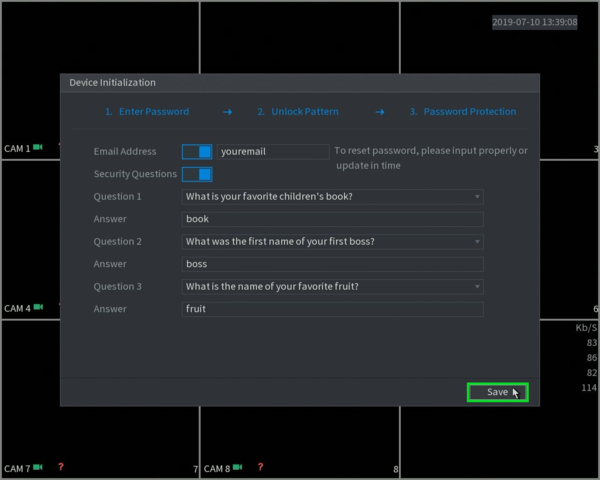
نکته مهم
در حفظ رمز عبور دقت کنید. فراموش کردن پسورد یک موضوع چالش برانگیز است که چندان خوشایند نبوده و برای حل آن مستلزم صرف زمان و هزینه هستید.
3. تنظیمات Startup Wizard دی وی ار داهوا
بعد از مرحله تعریف رمز و ایمیل پشتیبان، کادری باز میشود که به چک کردن اتوماتیک آپدیت توسط دستگاه مربوط میشود. در این قسمت میتوانید در حالت پیش فرض به مرحله بعد بروید.
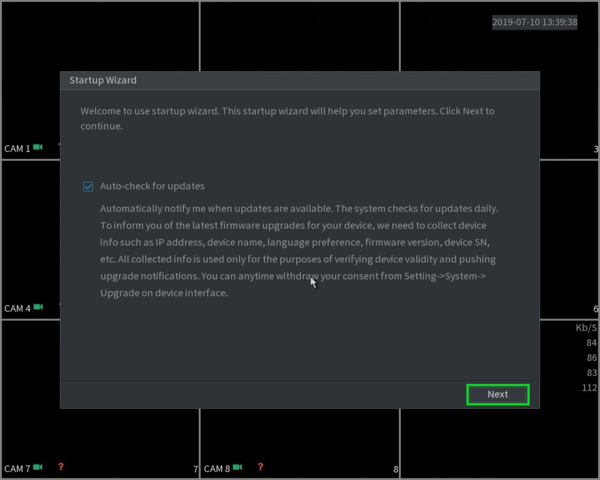
در این کادر جزئیاتی را مشاهده خواهید کرد که نیازی به تغییر آن نیست. بدون تغییر بر روی Next کلیک کنید. این جزئیات شامل نام دستگاه، زبان، استاندارد فیلم (PAL/NTSC) و… است.
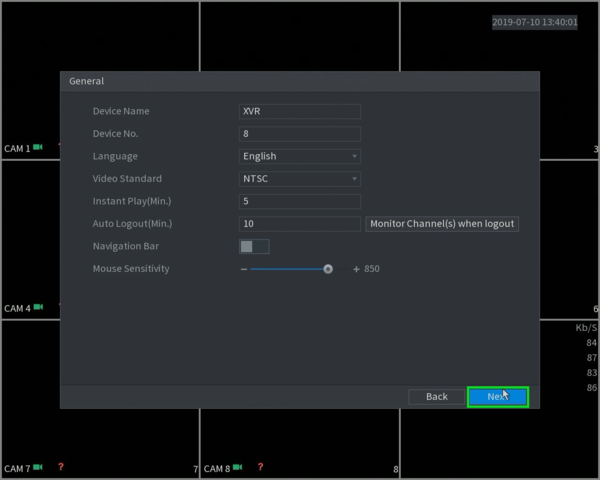
تنظیم ساعت دی وی ار داهوا
در این قسمت زمان دستگاه به طور دقیقتری تنظیم میشود. در مقابل هر کادر مقدار و گزینه مناسب را انتخاب کنید. بعد از تنظیم ساعت دستگاه بر روی دکمه Save کلیک کنید. گزینه NTP در این پنجره برای دریافت اتوماتیک ساعت منطقه (تهران) از سرور است. در صورتی که این گزینه فعال باشد با اتصال به اینترنت ساعت دستگاه به روز میشود. در مواقعی که ساعت رسمی تغییر میکند با فعال بودن NTP دیگر نیاز به تغییر دستی نیست. به طور اتوماتیک ساعت دستگاه ضبط با ساعت رسمی تنظیم میشود. روی Next کلیک کنید.
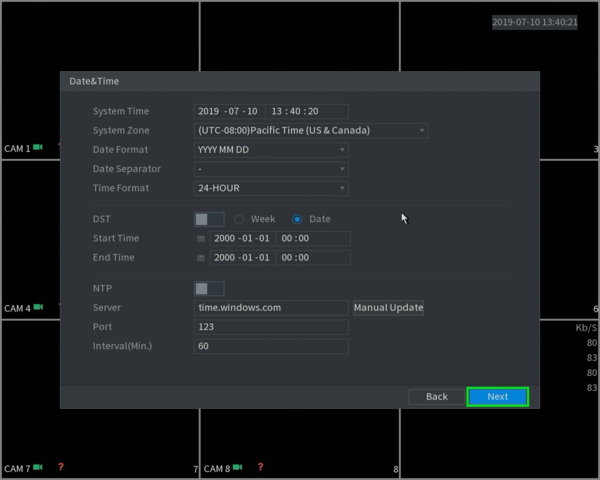
تنظیم IP دستگاه DVR
مرحله بعدی تنظیمات، مربوط به تنظیمات شبکه دستگاه است. پیشنهاد میکنیم در صورتی که با این قسمت آشنایی ندارید از تغییر در آیتمهای آن خودداری کنید. در حالت پیش فرض Next کنید. اگر DHCP (که در کادر قرمز مشخص شده است) را انتخاب کنید به طور خودکار یک آدرس IP از روتر برای دستگاه دریافت میشود.
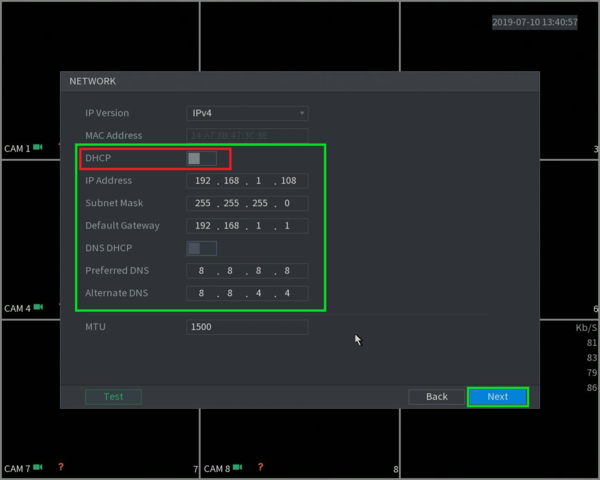
تنظیم وضعیت انتقال تصویر
تنظیمات انتقال تصویر در پنجره P2P انجام میشود. اگر ضبط کننده یا همان دی وی ار داهوا را به درستی به روتر (مودم) متصل کرده باشید، وضعیت P2P “آنلاین” را نشان میدهد. اکنون میتوانید با اپلیکیشن موبایل یا برنامه رایانه شخصی از راه دور به دستگاه دسترسی داشته باشید.
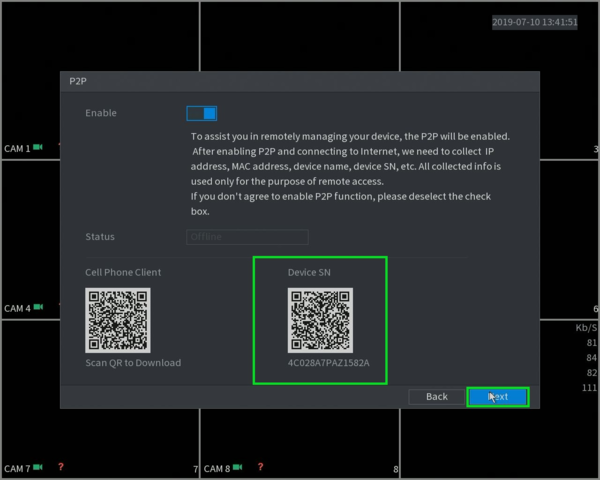
کادر Encode امکان تنظیمات کانالهای دستگاه را برای شما فراهم میکند. در این بخش میتوانید تعیین کنید، جریانهای پخش تصاویر دوربین مداربسته در حالت Main و Sub به چه صورت باشند. کدگذاری و فشرده سازی با چه فرمتی انجام شود. وضوح و رزولوشن تصویر، فریم ریت و بیت ریت را نیز در همین بخش برای Main Stream و Sub Stream میتوانید تنظیم کنید.
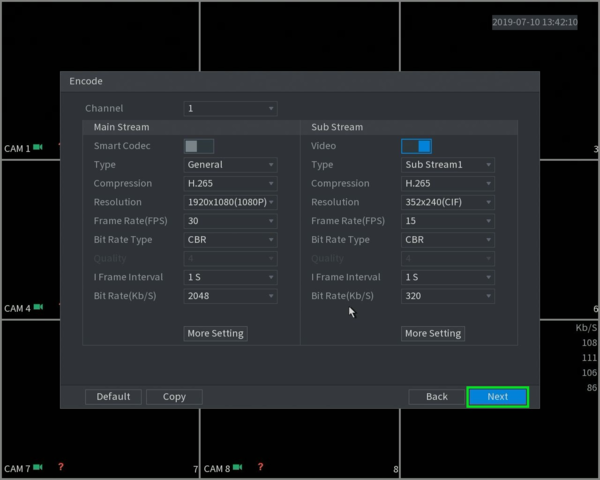
با کلیک روی Next وارد پنجره Snapshot میشوید. در برخی از مواقع نیاز دارید تا از تصاویر در حال پخش عکس گرفته شود. این پنجره تنظیمات مربوط به عکس برداری از فیلم دوربین مداربسته در حال پخش را در اختیار کاربر قرار میدهد. بعد از تنظیمات این بخش (که میتوانید بدون تغییر و در حالت پیش فرض بگذارید) به مرحله بعدی میروید.
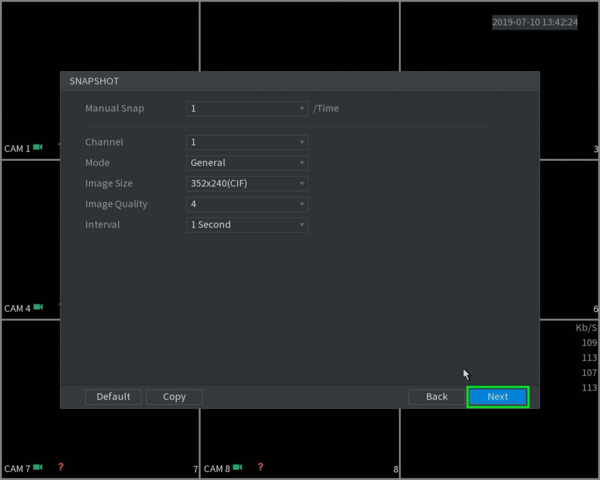
تنظیم هارد دوربین مداربسته
در پنجره Basic حالت ضبط را در زمان پر شدن هارد مشخص میکنید. هارد دوربین مداربسته در واقع همان هارد دیسکی است که در دستگاه نصب میشود. از آنجایی که ظرفیت هارد مقدار مشخصی دارد، این ظرفیت بعد از مدتی پر میشود. در صورتی که گزینه Overwite را انتخاب کنید، دستگاه بعد از پر شدن هارد، ضبط را متوقف نمیکند. در این حالت قدیمیترین فیلمها پاک شده و دستگاه از قدیمیترین فیلم شروع به رونویسی میکند. به عبارت دیگر فیلمهای جدید روی قبلیها ذخیره میشوند.
اگر چنین حالتی برای شما مناسب نیست، میتوانید گزینه Stop را انتخاب کنید. به این ترتیب بعد از پر شدن هارد دیسک، دستگاه DVR، ضبط را متوقف میکند. طول فایلهای ویدئویی را در قسمت Create Video File یا Pack Mode مشخص کنید. به عنوان مثال این طول را 60 دقیقه بگذارید. گزینه سوم Delete Expired File یا Auto Delete Old Files مربوط به حذف فایلهای ویدئویی بعد از مدت زمان مشخص است. میتوانید تنظیمات را در حالت پیش فرض بگذارید و از این کادر نیز با Next عبور کنید.
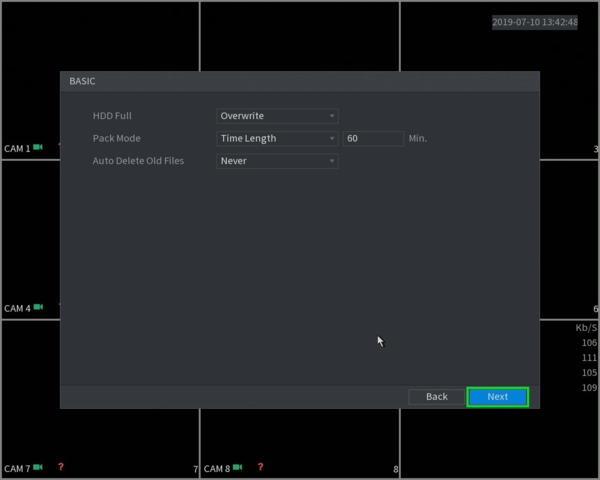
تنظیم زمان ضبط
وارد پنجره تنظیمات زمان ضبط دستگاه میشوید. پنجره Record باز میشود. با انتخاب هر کانال، میتوانید در این قسمت، روزها و ساعات ضبط دستگاه برای آن کانال را ویرایش کنید. اغلب دستگاهها در حالت پیش فرض روی ضبط مداوم تنظیم شدهاند. بعد از تغییرات مورد نیاز روی Next کلیک کنید.

پنجره بعد مربوط به تنظیمات زمانهای Snapshot برای هر کانال است. بعد از تنظیم کردن بخشهای مورد نظر روی Finished کلیک کنید.
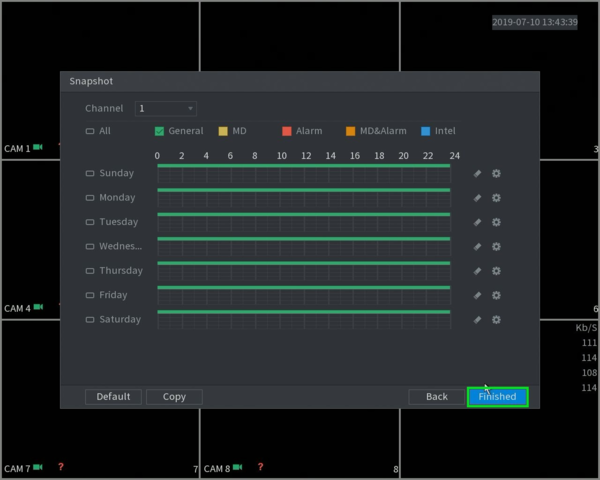
در پایان این بخش برای شما پیغامی نمایش داده میشود. در این قسمت با کلیک بر روی Ok، تنظیمات اولیه دی وی ار داهوا تمام میشود. سپس به آخرین مرحله از تنظیمات دستگاه در دفترچه فارسی دی وی ار داهوا رسیدیم. حال میتوانید با روشن کردن دوربینهای مداربسته، محیط مورد نظر خود را تحت نظارت قرار دهید.
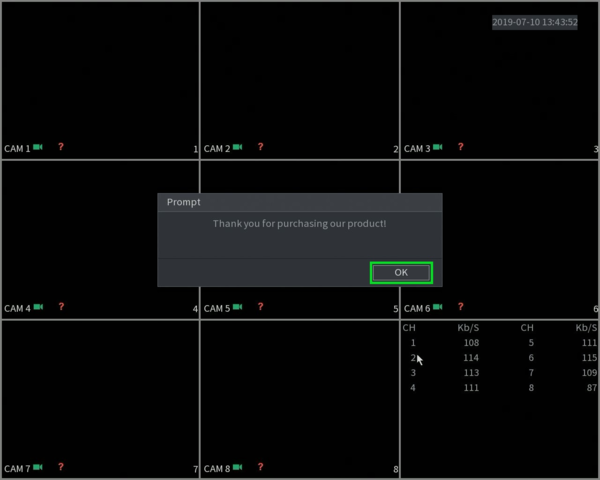
نکته: برخی از کاربران داهوا از سیستم نظارتی با سیستم عامل قدیمی استفاده میکنند. در این بخش از دفترچه فارسی دی وی ار داهوا آماده سازی این سری دستگاهها را شرح می دهیم.
4. آماده سازی DVR داهوا در سیستم عامل های قدیمی
با توجه به دستورالعملی که شرکت ارائه کرده است، بعد از بوت شدن، دستگاه به Start up wizard میرود. با کلیک روی دکمه Next وارد رابط کاربری دی وی ار داهوا میشوید.
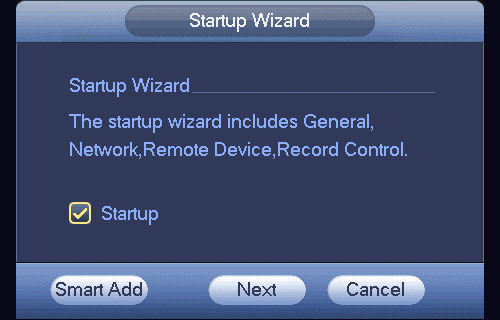
سیستم عامل قدیمی داهوا به طور پیش فرض 4 اکانت یا حساب کاربری دارد که نام کاربری و رمز عبور آنها در زیر آمده است:
- Username: admin. Password: admin. (administrator, local and network)
- Username: 888888. Password: 888888. (administrator, local only)
- Username: 666666. Password: 666666(Lower authority user who can only monitor, playback, backup and etc.)
- Username: default. Password: default (hidden user).
- نام کاربری: admin و رمز عبور: admin (سطح دسترسی برای مدیر، محلی و شبکه)
- نام کاربری: 888888 و رمز عبور: 888888. (سطح دسترسی فقط مدیر، محلی)
- نام کاربری: 666666 و رمز عبور: 666666 (کاربر با سطح دسترسی محدود که فقط میتواند نظارت، پخش، پشتیبان گیری و غیره را داشته باشد)
- نام کاربری: default و رمز عبور: default (کاربر پنهان)
Default در کاربر پنهان فقط برای استفاده داخلی سیستم است و نمیتوان آن را حذف کرد. هنگامی که هیچ کاربری Login نشده است، کاربر پنهان یا مخفی به طور اتوماتیک Login میشود. شما میتوانید برخی از دسترسیها مانند مانیتور را برای کاربر پنهان تنظیم کنید. به این ترتیب بدون ورود به سیستم و Login کردن میتوانید برخی از کانالها را مشاهده کنید.
قفل شدن حساب کاربری
نکته مهم: به دلایل امنیتی بعد از اولین ورود، رمز عبور را تغییر دهید. طی مدت 30 دقیقه در صورت سه بار وارد کردن رمز اشتباه، سیستم هشدار میدهد. همچنین بعد از پنج بار عدم موفقیت در ورود به سیستم، آن حساب قفل میشود.
در آغاز تنظیمات دی وی ار، کادر General را مشاهده میکنید. اطلاعاتی در ارتباط با سیستم مداربسته مانند نام دستگاه، زبان، نحوه ضبط بعد از پر شدن هارد و… در این کادر قابل ویرایش است. بعد از تنظیم موارد دلخواه میتوانید با کلیک روی Next به مرحله بعد بروید.
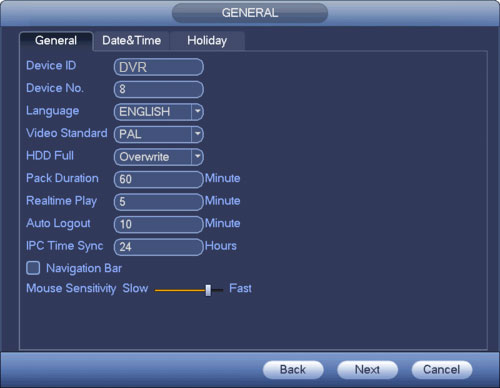
پنجره مرحله بعد مربوط به تنظیمات شبکه است.
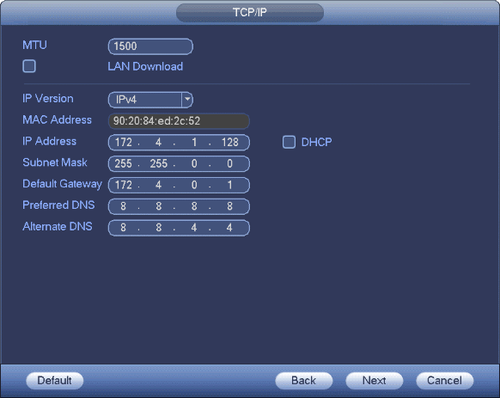
بعد از کلیک روی Next پنجره Remote نمایان میشود. در این قسمت شما میتوانید دوربینهای خود را به سیستم اضافه و یا از سیستم حذف کنید. وضعیت دوربینها در این صفحه قابل مشاهده است.
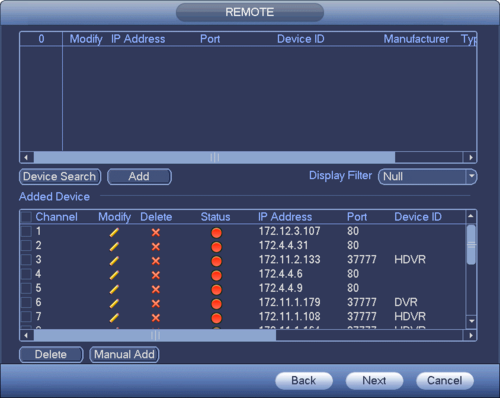
مرحله بعدی تنظیمات در دفترچه فارسی دی وی ار (DVR) داهوا ورود به پنجره Schedule است. که با کلیک روی Next در مرحله قبلی قابل مشاهده است. این پنجره شامل دو کادر برای تنظیم زمانبندی ضبط و یا عکس برداری از فیلمهای ضبط شده، است. بعد از ویرایش و تغییرات دلخواه روی دکمه Finish کلیک میکنیم. آماده سازی DVR داهوا در این مرحله به پایان میرسد.
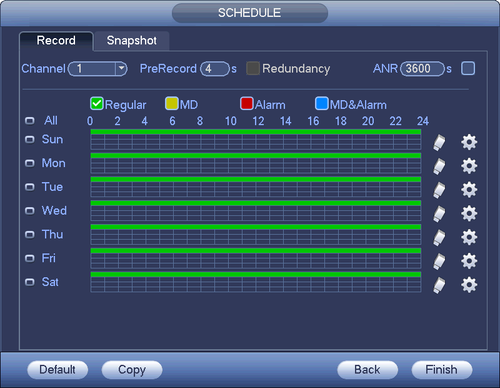
5. نکات مهم در تنظیمات دی وی ار داهوا
یکی از نکات مهمی که کاربران باید در نظر بگیرند نحوه استفاده از دستگاه ضبط، روشن و خاموش کردن دی وی ار و ان وی ار داهوا است. اگر به کادر “سیستم در حال خاموش است” (System is shutting down…) برخورد کردید، مستقیماً روی دکمه خاموش/روشن کلیک نکنید. به هیچ عنوان کابل برق را از پریز جدا نکنید. به عبارت کلی دستگاه را در حالت کار کردن خصوصاً زمانی که در حال ضبط است به طور مستقیم خاموش نکنید.
برای خروج و خاموش کردن سیستم از روشهای زیر استفاده کنید:
1- خاموش کردن دی وی ار از طریق منوی اصلی
روش پیشنهاد شده برای خاموش کردن دستگاه، استفاده از منوی اصلی است. از Main Menu گزینه Shautdown را انتخاب و از لیست کشویی گزینه Shutdown را انتخاب کنید. سپس روی دکمه Ok کلیک کنید. دستگاه به طور امن و بدون هیچ آسیبی به دادهها، خاموش میشود. ممکن است منوی دستگاه شما مشابه تصویر باشد، گزینه Shurdown را کلیک کنید.
2- دکمه روشن/ خاموش کردن کنترل
روش دیگر استفاده از دکمه خاموش/روشن کردن پنل جلویی و یا کنترل از راه دور دستگاه استفاده کنید. این دکمه را به مدت 3 ثانیه فشار دهید تا دستگاه خاموش شود.

6. معرفی منوی دستگاه داهوا
گزینههای منوی دستگاه داهوا در نسخههای مختلف کمی تفاوت دارد اما به طور کلی موارد مشترک زیادی در آنها وجود دارد. پس از ورود به دستگاه داهوا، با کلیک راست ماوس، میتوانید منوی میانبر را مشاهده کنید. گزینههایی که این منوی دستگاه داهوا در اختیار شما قرار میدهد را به اختصار معرفی میکنیم.
- گزینههای View در بخش بالایی منوی دستگاه حالت تقسیم پنجره برای نمایش تصاویر دوربینها را ارائه میکند. میتوانید تعداد پنجره را انتخاب کنید و سپس کانالها را برای نمایش در آن بخشها انتخاب کنید.
- PTZ: روی آن کلیک کنید تا به رابط PTZ بروید. در این بخش تنظیمات دوربین اسپیددام یا گردان در دسترس کاربر خواهد بود.
- فوکوس خودکار Auto Focus: تنظیم عملکرد فوکوس خودکار است. حتماً مطمئن شوید که دوربین شبکه متصل به دستگاه داهوا از این عملکرد پشتیبانی میکند.
- تنظیم رنگ Color Setting: دسترسی به رنگ ویدئو و تنظیمات مربوط به آن با این گزینه قابل دسترسی است.
- جستجو Search: برای رفتن به رابط جستجو برای جستجو و پخش یک فایل ضبط شده، روی آن کلیک کنید.
- با انتخاب گزینه Manual دو انتخاب به شما داده میشود:
کنترل ضبط Record control: فعال/غیرفعال کردن کانال ضبط در این قسمت قابل انجام است.
خروجی آلارمAlarm output: تنظیم حالت خروجی آلارم را از طریق این گزینه میتوانید انجام دهید. - دستگاه راه دور Remote Device: به کمک این گزینه از منو میتوانید یک دستگاه یا دوربین را از راه دور جستجو و اضافه کنید.
- منوی اصلی Main Menu: با این گزینه میتوانید به رابط منوی اصلی سیستم بروید.
نکته قابل توجه این است که برای بازگشت به رابط قبلی، باید کلیک راست کنید.
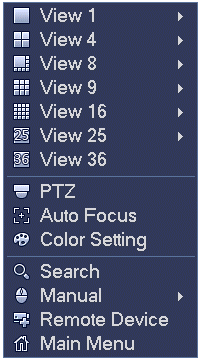
قیمت دوربین و دی وی آر داهوا
قیمت دوربین مداربسته و دستگاههای ضبط دی وی آر داهوا بر اساس عوامل مختلفی تعیین میشوند. نوع دوربین، مدل دوربین، قابلیتها و تکنولوژیهای دوربین، کیفیت تصویر و… همگی از عوامل تاثیرگذار بر روی قیمت محصولات هستند. با کلیک بر روی لینک زیر میتوانید قیمت همه محصولات داهوا را مشاهده کنید.
مطالب پیشنهادی مخاطبین


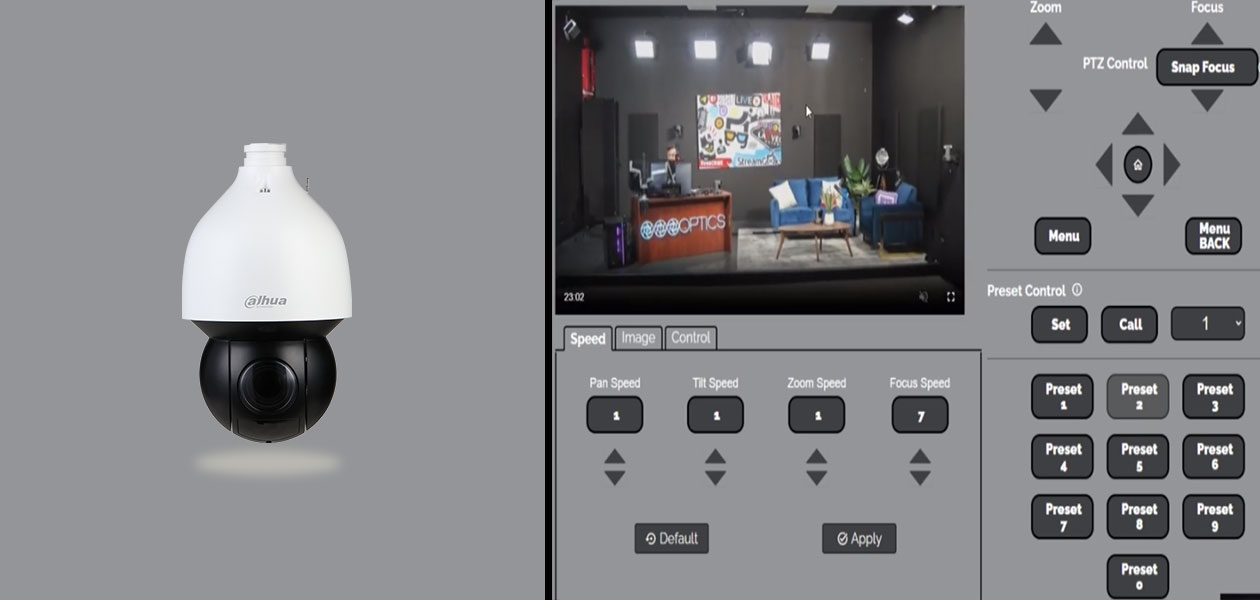


سلام تنظیمات روز وشب دستگاه کجا هست
سلام
در بخش تنظیمات رفته و تب Setup رو انتخاب کنید و از گزینه های سمت چپ Conditions رو کلیک کنید. صفحه باز شده به شما امکان تغییر در حالت روز و شب رو ارائه میکنه. در این صفحه تنظیمات زیادی در دسترس هستند.
سلام من میخوام تصویر یه ساعت قبل رو نگاه کنم همه چی یادم رفته لطفا راهنمایی کنید
سلام و درود
برای ورود به بخش پلی بک می تونید از منوها منوی Search رو انتخاب کنید و یا روی صفحه راست کلیک کنید و گزینه Search رو کلیک کنید. در این بخش سمت راست بالا گزینه Rec برای مشاهده تصاویر ویدئویی ضبط شده است رو انتخاب کنید و در بخش های پایینی تاریخ و دوربین مورد نظر رو مشخص کنید.
خوب چرا فارسی نمیکنید
با سلام و درود
بخشهای اصلی دفترچه به صورت فارسی ارائه شده. برخی از مطالب هم در مقالهای مجزا وجود داره. اگه مطلبی مورد نظر شما هست بفرمایید تا در صورت نبودن آن در سایت، مطلب آن تنظیم شود.
سپاس از همراهی شما
NVR4216-4KS2/L
ایا این مدل دستگاه منو فارسی میشه ممنون میشم راهنمایی کنید
سلام و وقت بخیر
خیر دستگاههای داهوا از منوی فارسی پشتیبانی نمیکنند.
سلام رمز دستگاه یادم رفته می تونی کمکم کنید
سلام
میتونین ریست پسورد انجام بدین برای آشنایی با مراحل این کار هم مطلب ریست پسورد داهوا رو مطالعه کنین.
سلام. فیلم دستگاه قبلا تا حدود یک ماه باقی نیناند الان مدتیه فقط ۱۲ روز باقی میماند. چطوری تنظیم مدت زمان باقی ماندن فیلم را انجام بدم؟
ممنونم میشم راهنمایی کنید
با سلام و درود
نحوه تنظیم مدت زمان ضبط رو در مقاله دیگه ای توضیح دادیم. می تونید مقاله تنظیم مدت زمان ضبط دوربین مداربسته رو مطالعه کنید. در صورت ابهام یا سوال در انتهای همان مقاله سوال خودتون رو مطرح کنید. در اولین فرصت پاسخ می دیم.
سلام خسته نباشید
ممنون میشم بگین ک چجوری در قسمت view دوربین هارو به صورت دلخواه چینش کنیم و بتونیم بین پنجره ها دوربین هارو انتقال بدیم
با سلام و درود
شما می توانید از بخش پیکربندی و حالت های نمایش دوربین های استفاده کنید و تصاویر را به صورت تک کانال یا چندکانال مشاهده نمایید. برای آشنایی با تنظیمات نمایش زنده دوربین مداربسته مقاله علامت های روی مانیتور دوربین مدار بسته را بخوانید.
درود طریقه نصب دانگل و نصب تلفن کننده به دستگاه ممنون میم
با سلام و درود
سوالتون رو مشخص تر می فرمایید. متوجه نشدم
با عرض ادب ، پیکربندی شانزده قسمتی که تصویر هر دوربین با ذکر شماره دوربین در آن دیده میشود حذف شده و فقط روی مانیتور آرم برند دالاهو دیده میشود لطفآ علت را بفرمائید.
با سلام و درود
برای کار با علامت های روی مانیتور میتونید مقاله علامت های روی مانیتور دوربین مدار بسته رو مطالعه کنید. از طرفی علت نمایش ندادن تصاویر را نیز می توانید در مقاله علت تصویر ندادن دوربین مداربسته و مشکلات تصویر دوربین مداربسته بیابید.
سلام وقت بخیر
چگونه گزینه Al mode دستگاه 1b04 -i روفعال کنم واسه تشخیص چهره
با سلام
برای فعال کردن AI mode در داهوا وارد منوی اصلی بشید، گزینه AI بعد Parameters و سپس AI mode رو انتخاب کنین. در حالتهایی که نشون داده میشه ( SMD, Face, IVS&SMD ) Face برای تشخیص چهره هست اونو انتخاب کنین.
سلام وقت بخیر
آیا میتوان تحت وب تنظیمات دی وی آر رو تغییر داد؟
سلام و درود
بله از طریق وب هم می تونین تنظیمات دی وی ار داهوا رو تغییر بدین. کافیه آدرس IP دستگاه رو در قسمت ادرس مرورگر وارد کنین تا صفحه لاگین ظاهر بشه. بعد از وارد کردن یوزر و پسورد به تنظیمات دستگاه دی وی ار دسترسی خواهید داشت.
سلام دوربینهام رفته روی دید در شب داعم از کجا درست کنم
با سلام
شما می تونید هم تنظیمات رنگ دوربین مداربسته داهوا رو بررسی کنین و هم می تونین IR-CUT رو چک کنین. در مواقعی که این فیلتر گیر می کنه طی روز تصاویر با تاثیر مادون قرمز دریافت میشه و کیفیت تصویرپایین میاد. این فیلتر داخل دوربین قرار داره و با آهنربای قوی میتوین چندبار در کناره لنز حرکت بدین تا این فیلتر آزاد بشه. تنظیم رنگ در مقاله تنظیمات رنگ دوربین داهوا به طور کامل آمده است بخش Day and Night رو مطالعه کنین
سلام چرا خنک کننده دستگاه همیشه روشنه
با سلام و درود
خنک کنندههای دستگاه ضبط معمولاً همیشه روشن نیستن مگر در مدلهای خاص و در صورت نیاز به خنک کردن دستگاه، به صورت خودکار فعال میشن. خنک کنندهها در دستگاههای الکترونیکی به منظور حفظ دمای بهینه و جلوگیری از افزایش حرارت مورد استفاده قرار میگیرن. بنابراین روشن بودن همیشگی اون علاوه بر مدل میتونه به دمای محیطی که در اون قرار داره هم مرتبط باشه.
سلام راست کلیک که می کنم گزینه main menu و searsh رو ندارم چیکار کنم
سلام و درود
ببینید با یوزری که وارد شدید برای دسترسی به منوی اصلی و گزینه های جستجو مجاز است یا خیر. با راه اندازی مجدد برنامه:برخی از مشکلات هم برطرف میشه میتونین این کار رو هم انجام بدید. در نهایت میتونین با پشتیبانی فروش و نصب دستگاه تماس بگیرین.
سلام میخواستم دی وی ار 1b04 را از طریق منو دستگاه ریست فکتوری کنم گزینه ای پیدا نکردم
خواستم سخت افزاری ریست فکتوری کنم ولی دگمه ای نداره میشه راهنماییم کنید
با سلام و درود
شما باید از طریق نرم افزار این کار رو انجام بدید برای آشنایی بیشتر مقاله ریسکت فکتوری داهوا را لطفا مطالعه کنین.
سلام در دستگاه داهوا رزولوشن را افزایش دادم حالا تصویر خروجی ندارم چطور میتونم رزولوشن رو به حالت اول برگردونم.
با سلام و درود
می تونین از بخش تنظیمات اقدام کنین. برای توضیحات و جزئیات بیشتر لطفا مقاله تنظیم رزولوشن دوربین داهوا را مطالعه کنین
سلام و وقت بخیر
من به dvr 16 کاناله داهوا یه دوربین ip camera وصل کردم با 7 دوربین غیر ip
7 دوربین از طریق p2p انتقال تصویر به موبایل داره وای ip camera رو connection failed میزنه
لطفا راهنمایی کنید
سلام و درود
تنظیمات IP دوربین و دستگاه رو بررسی کنین
سلام .روی یک گوشی سامسونگ نرم افزار DMSsنصب شده .
برا نصب روی گوشی شیایومی
رمزش چند بار اشتباه زدم .الان روی گوشی قبلی قفل شده .لطفا راهنمایی کنید.بعد از چند ساعت باز میتونم رمز صحیح رو بزنم و نصبش کنم
سلام وقت بخیر
معمولا پس از گذشت مدت زمانی میتوانید دوباره رمز صحیح رو وارد کنید. همچنین با زدن گزینه بازیابی رمز میتوانید رمز سیستم را بازیابی کنید. برای اینکار نیاز به ایمیلی که زمان انتخاب رمز انتخاب کریدی، دارید.
سلام منو دستگاه فارسی نمیشه
سلام و وقت بخیر
من به dvr 16 کاناله داهوا یه دوربین ip camera وصل کردم با 7 دوربین غیر ip
7 دوربین از طریق p2p انتقال تصویر به موبایل داره وای ip camera رو connection failed میزنه
لطفا راهنمایی کنید
سلام و درود
باید تنظیمات IP دوربین، دستگاه و مودم رو بررسی کنید که در یک رنج باشن
سلام یک رنچ هستن . dvr میشناسه ضبط هم میشه فقط انتقال تصویر به موبایل نمیاد
درود
میتونین دوربین رو به طور مجزا به برنامه Add کنین تا به تصاویرش دسترسی داشته باشین. البته تنظیمات انتقال تصویر برای حل موضوع اول باید بررسی بشه
سلام
سلام
چجوری میتونم تاریخ دستگاه به هجری شمسی تعقر بدم؟
با سلام و درود
دستگاههای ضبط داهوا (Dahua) معمولاً تاریخ رو به صورت میلادی نمایش میدهند و به صورت پیشفرض قابلیت تغییر به تاریخ شمسی در تنظیمات دستگاه وجود نداره. اما شما میتونید از نرمافزارهای واسط مدیریت و نمایش ویدیو که با دستگاههای داهوا سازگارند، و قابلیت نمایش تاریخ شمسی را داشته باشند. استفاده کنید.
چطور میتونم از طریق گوشی برنامه DMSSرو فعال کنم و تصویر داشته باشم و سوال بعدی چطور از طریق گوشی چراغ دید در شب رو خاموش کنم لطفن کمی دقیق تر توضیح بدین سپاس گذارم
سلام و وقت بخیر
برای فعال کردن برنامه DMSS میتوانید به مقاله نرم افزار انتقال تصویر gdmss plus مراجعه کنید. همچنین برای خاموش کردن چراغ دید در شب دوربین باید به قسمت تنظیمات دوربین وارد شوید. دوربین مورد نظر را انتخاب کنید. سپس از تنظیمات مربوط به تصویر، گزینه IR را پیدا کنید. سپس آن را بر روی حالت OFF قرار دهید.
سلام
تصویر از کادر تلویزیون بزرگترها از هر طرف یک سانت مشخص نیست کجا میتونم درستش کنم
سلام و درود
از طریق تنظیمات صفحه نمایش یا تلویزیون میتونین مشکل رو حل کنین.
سلام چهطور میتونم به اینترنت وصل کنم.یه ورودی داره که به آنتن وایرلس وصل شده
سلام خسته نباشید،ایا امکانش هست بعضی از تصاویر رو از روی مانیتور نمایش دهنده حذف کنیم که دیده نشن؟،مثلا من چهار دوربین دارم با چهار تصویر حالا میخوام دوتا از تصاویر دوربینها روی مانیتور نمایش داده نشه ولی توی سیستم ذخیره بشه
سلام وقت بخیر
بله. با ورود به قسمت تنظیمات دوربین مدار بسته روی مانیتور میتوانید در بخش تنظیمات حالت نمایش مانیتور آن را از ماتریکس 2*2 به 1*2 تغییر دهید.
سلام چطور میتونم به اینترنت وصل کنم.یه وردوی درگاه که به آنتن وایرلس وصل شده
سلام وقت بخیر
باید با استفاده از یک کابل شبکه، یک سر کابل رو به مودم و سر دیگر کابل رو به پورت LAN دستگاه ضبط متصل کنید. همچنین برای اطلاعات بیشتر و انجام تنظیمات میتوانید مقاله اتصال دی وی آر به اینترنت را مشاهده کنید.
سلام
وقتتون بخیر
میخواستم بدونم ، گزینه 3G/4G در قسمت network ، مربوط به اتصال دانگل سیمکارتی هست؟( برای دستگاه داهوا xvr4104 hs)
سلام، وقت بخیر
بله، گزینه 3G/4G در قسمت شبکه (Network) دستگاه XVR4104HS داهوا برای اتصال دانگل سیمکارتی طراحی شده است. این قابلیت به شما اجازه میدهد تا از طریق شبکههای 3G یا 4G به دستگاه دسترسی داشته باشید. با استفاده از دانگل سازگار با دستگاه، میتوانید دستگاه را به شبکههای تلفن همراه متصل کنید و از راه دور به آن دسترسی داشته باشید.
سلام
من میخوام در موقع مرور فیلمهای ضبط شده فقط اونجاهایی که تحرک داشته را ببینم اون قابلیت با رنگ قرمز در میان رنگ سبز مشخص بود الان نداره چجوری فعالش کنم مرسی
سلام وقت بخیر
باید وارد تنظیمات دستگاه شده به قسمت تنظیمات ضبط (Record) بروید. در این قسمت میتوانید حالت ضبط را بر روی Motion Detection بگذارید تا فقط زمانی که حرکتی در تصویر انجام میشود، تصاویر ضبط شوند.
DVR داهوا
درود وقت بخیر دوتا xvr5108hs_i3 خریدم یکی از دستگاهها وقتی به دوربین ها وصل کردم زمانی که داره هشت تا تصویر رو نگاه میکنم تصویرها کامل هستن وقتی روی هر دوربین دوبار کلیک میکنم که تصویر اون دوربین بزرگ بشه از هر طرف کمی از تصویر رو ندارم انگاری کمی زوم شده
( صفحه نمایش تنظیم هست و در حالت هشت دوربین ، تصویر نمای کلی کامل هست ) ممنون میشم راهنمایی بفرمایید با تشکر
سلام وقت بخیر نصاب dvr من ایمیل خودشو داده به دستگاه چه جوری میتونم ایمیل رو تغییر بدم
سلام و وقت بخیر
برای تغییر ایمیل دستگاه باید با استفاده از رمز عبور و نام کاربری وارد منوی کاربری دستگاه DVR خود شوید. سپس از تنظیمات دستگاه به بخش Network یا Email وارد شوید. در این قسمت میتوانید ایمیل را تغییر داده و ایمیل جدید را وارد کنید. در آخر با ذخیره تغییرات، ایمیل جدید جایگزین ایمیل قبلی میشود.
سلام وقت ب خیر
تمامی تصاویر روی دی وی آر زرد هستن.
یا زمینه زرد رنگ دارند.
چطور باید به حالت عادی برگردن؟
سلام و وقت شما هم بخیر دوست عزیز
ممکن است این اتفاق به دلیل وجود مشکل در مانیتور شما باشد. لطفا مانیتور خود را بررسی کنید و از سلامت آن اطمینان حاصل کنید.
حدود یک هفته هست تصاویر را روی گوشی موبایل وقتی از اینترنت گوشی استفاده میکنم ندارم .ولی اگر به وای فای خود مودم که به دی وی ار وصل است کانکت میشوم تصاویر سریع روی گوشی همراه دارم .آیا مشکلی در پشتیبانی دوربین ها و دی وی ار داهوا پیش اومده
ممنون میشم راهنمایی کنید
سلام و وقت بخیر
مشکل مطرح شده مربوط به پشتیبانی دستگاه و دوربینها نمیباشد. این مشکل میتواند از اینترنت و یا اپراتور تلفن همراه شما باشد. همچنین ممکن است دستگاه دی وی ار به وسیله IP محلی اضافه شده باشد. در برای اضافه کردن دستگاه به اپلیکیشن میتوانید از حالت P2P یا اسکن کد QR استفاده کنید.
درود
از طریق کابل شارژر موبایل و از طریق usb tethering موبایل میشه به دستگاه اینترنت داد؟ که کار همون دانگل 4g رو انجام بده ؟
سلام و وقت بخیر
در برخی از موارد اینکار امکانپذیر است. اما برخی از دستگاههای ضبط دوربین مداربسته فقط از دانگلهای 4G پشتیبانی میکنند و قابلیت دریافت اینترنت از طریق USB گوشی را ندارند.
سلام وقت بخیر
دی وی ار داهوا دارم انتقال تصویر نزدیک فقط دستگاه دارم دور که میشم قطع میشه
میگه نطارت را تیک بزن
نمیدونم نظارت کجاست
حتی با اینترنت غبر از مودم وارد شدم تایید نمیکنه
سلام و وقت بخیر
برای انتقال تصویر از راه دور میتوانید از روش P2P استفاده کنید. برای نحوه انجام انتقال تصویر از راه دور و P2P میتوانید به مقاله انتقال تصویر داهوا مراجعه کنید.
سلام وقت بخیر دی وی آر داهوا دارم در محل انتقال تصویر با مودم دستگاه واینترنت محل دارم ولی وقتی از محل دور میشم تصویر قطع میشه ومیگه نظارت تایید نشده چندین بار هم ریست کارخانه کردم ولی نشده
ممنون میشم راهنمایی نمایید.
سلام
تنظیمات رزولیشن دوربین داهوار رو تغییر دادم رفته رو آنالوگ
دکمه ریست نداره برگردونم
گزینه برگردوندم غیر فعاله چکار منم
سلام و وقت بخیر
اگر دستگاه ضبط شما از UTC پشتیبانی میکند به منوی UTC بروید. وارد منوی دستگاه ضبط شوید و گزینه کنترل شانزدهم و یا PTZ control را انتخاب کنید. سپس بر روی فلش در سمت راست پنجره باز شده کلیک کنید. سپس بر روی اولین آیکون (دوربین مداربسته) کلیک کنید. سپس منوی osd در صفحه نمایش داده میشود. از این قسمت میتوانید تنظیمات دوربین را در حالت hdcvi قرار دهید.
NVR4216-4KS2/L این مدل دستگاه دهوا منو فارسی میشه